Časovo úsporné odborné znalosti v oblasti softvéru a hardvéru, ktoré každoročne pomáhajú 200 miliónom používateľov. Sprievodca radami, novinkami a tipmi na vylepšenie vášho technologického života.
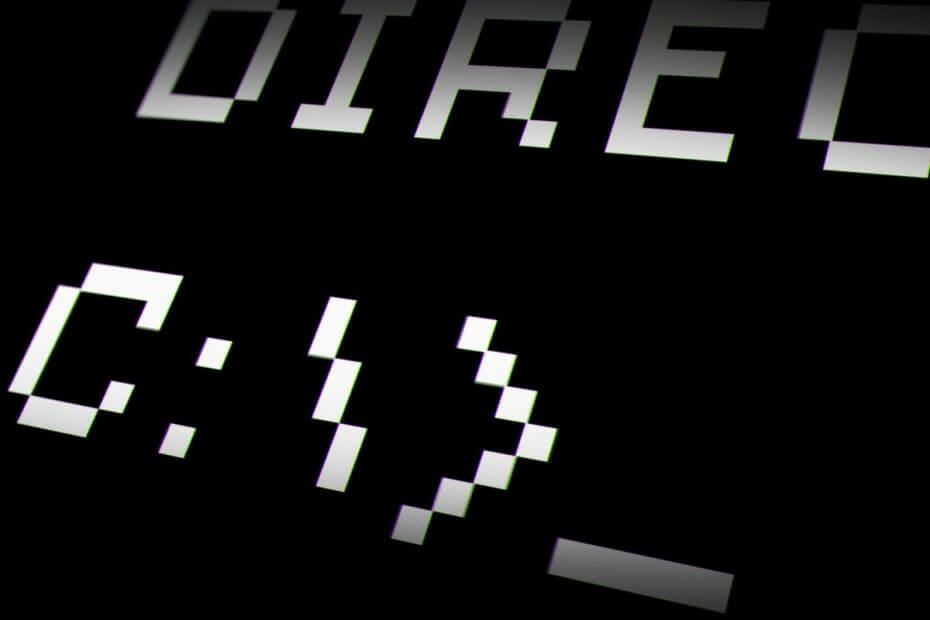
- Stiahnite si Restoro PC Repair Tool dodávaný s patentovanými technológiami (patent k dispozícii tu).
- Kliknite Spustite skenovanie nájsť problémy so systémom Windows, ktoré by mohli spôsobovať problémy s počítačom.
- Kliknite Opraviť všetko opraviť problémy ovplyvňujúce bezpečnosť a výkon vášho počítača
- Restoro bol stiahnutý používateľom 0 čitateľov tento mesiac.
Command Prompt je natívny shell príkazového riadku pre systémy založené na Windows NT, ako napr Windows XP, Windows Vista
, Windows 7, Windows 8 a Windows 10. K dispozícii aj vo Windows Server 2003, 2008 a 2012.Jeho funkciou je vykonávanie príkazov zadaných v jeho dialógovom okne. Príkazy CMD sú v zásade úlohy vykonávané autonómne pomocou skriptov a súbory .bat.
Na čo slúži príkazový riadok?
Program vykonáva riešenie problémov, rieši určité chyby a má niekoľko administratívnych funkcií.
Oficiálne sa príkazový riadok označuje ako príkazový procesor systému Windows. V iných menej oficiálnych nastaveniach sa to volá:
- príkazový shell
- cmd prompt
- cmd.exe
Príkazový riadok nie je DOS prompt alebo samotný MS-DOS. Niektorí robia túto chybu, pretože má určitú podobnosť. Príkazový riadok je program Windows, ktorý dokáže používať príkazové riadky dostupné v systéme MS-DOS.
Ako otvoriť príkazový riadok
Ako každý iný program, samozrejme, skôr ako ho začnete používať, mali by ste vedieť, ako ho najskôr otvoriť. Našťastie je postup príkazového riadku skutočne jednoduchý.
Do vyhľadávacieho poľa z vyhľadávacieho poľa zadajte „príkazový riadok“ Ponuka Štart. Zobrazí sa ako prvý výsledok vyhľadávania. Pre väčšie pohodlie stačí napísať „cmd“, výsledok by bol rovnaký.
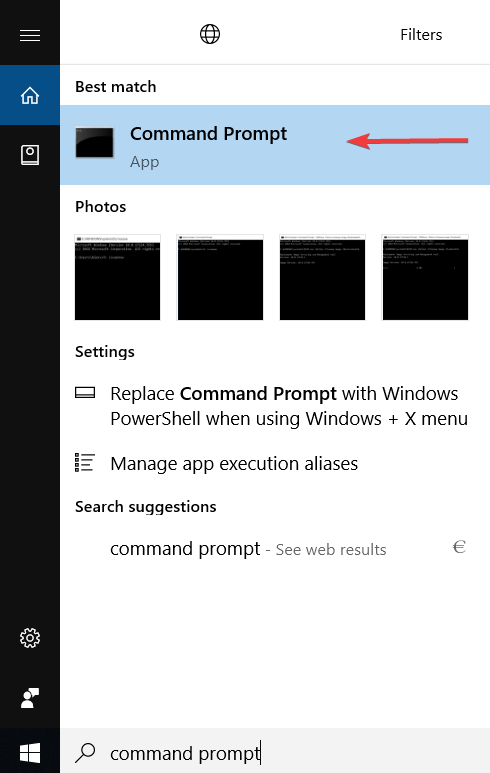
Prípadne môžete program otvoriť pomocou cmd Spustiť príkaz. Do vyhľadávacieho poľa zadajte výraz „spustiť“, otvorte aplikáciu Spustiť, do poľa zadajte výraz „cmd“ a kliknite na tlačidlo OK.
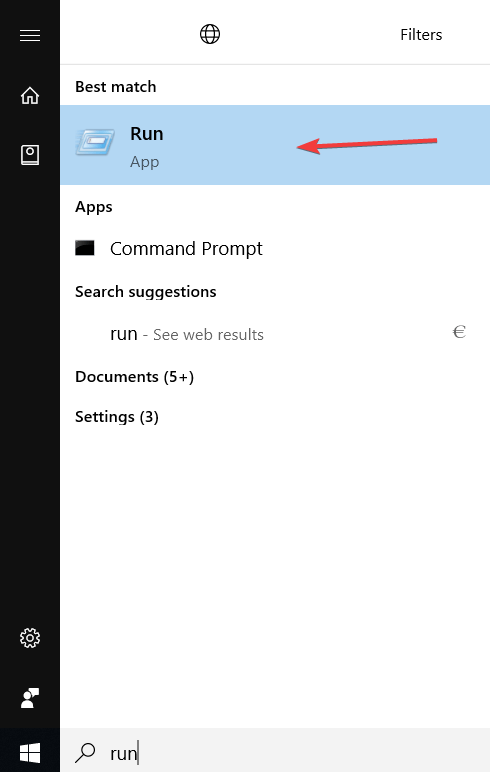
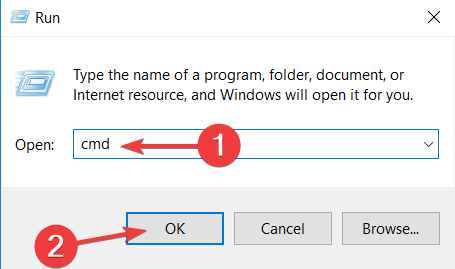
Tiež ho nájdete na pôvodnom mieste C:> Windows> system32> cmd.exe.
Používanie skratky je stále rýchlejšie a jednoduchšie. Ako vidíte, aj pri Run je potrebné vykonať ďalšie kroky.
Pamätajte, že väčšinu príkazov na opravu je možné vykonať, iba ak ich spustíte s oprávneniami správcu. Tu je postup, čo robiť, ak nemôže spustiť príkazový riadok ako správca v systéme Windows 10.
Ako používať príkazový riadok
Ak chcete používať príkazový riadok, musíte zadať platný príkaz spolu s potrebnými parametrami požadovanými danou úlohou.
Po zadaní príkazu už nie je priestor pre chyby. Príkazový riadok nerozpozná príkaz, ak napíšete nesprávne slovo, takže sa ho nepodarí vykonať alebo ešte horšie, vykoná nesprávny príkaz.
Syntax je tiež veľmi dôležitá. Napríklad ak chcete vymazať určitý dokument, ale omylom necháte medzeru, príkazový riadok by vymazal celý priečinok.
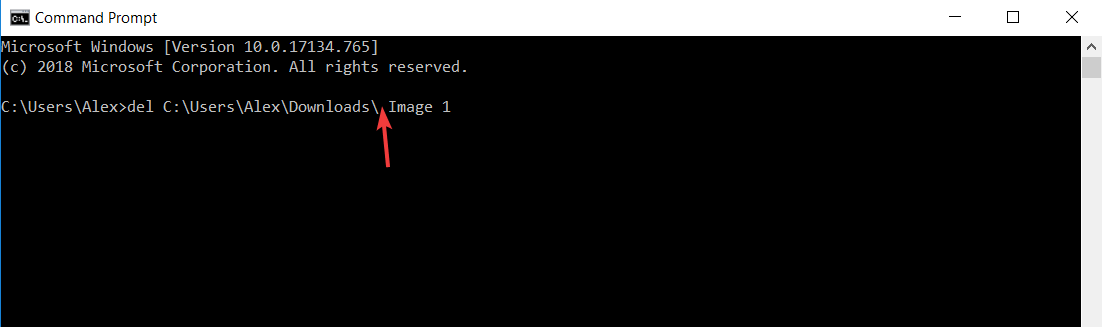
Na obrázku vyššie by príkazový riadok odstránil celý priečinok „Stiahnuté súbory“. Pri používaní príkazov CMD je teda potrebné postupovať opatrne.
Keď už hovoríme o príkaze „del“, môžete ho použiť na odstránenie určitého typu súboru. Stačí napísať „*“ a za ním príponu súboru (napr. .Jpg, .mp3, .iso atď.).

Môžete použiť veľké množstvo príkazov. Najčastejšie sa používajú chkdsk, format, ping, del, shutdown, help a copy.
Ako teda vidíte, príkazy sú logické a intuitívne. Napríklad výraz „chkdsk“ znamená „skontrolovať disk“. Je to veľmi užitočný nástroj, pri ktorom systém Windows skontroluje, či na disku nie sú chyby. Program chkdsk tiež opraví určité problémy.
Ďalšie informácie o tomto nástroji nájdete na prečítajte si nášho sprievodcu používaním nástroja CHKDSK.
Príkazový riadok je navyše pravdepodobne najefektívnejším nástrojom pre oprava poškodených súborov.
Stručne povedané, príkazový riadok je nástroj, kde môžete robiť takmer všetko, od opravy počítača, spustenia programov alebo dokonca aj mazania súborov.
Ak CMD vo vašom počítači nefunguje správne, pozrite si naše zbierka príručiek na riešenie problémov.
© Copyright Windows Report 2021. Nie je spojené so spoločnosťou Microsoft
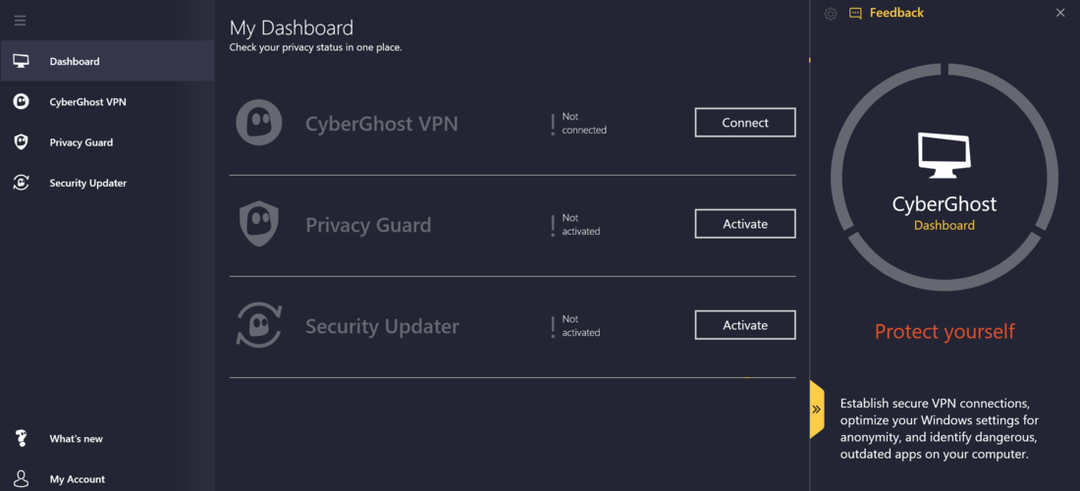

![VPN v rámci pripojenia k internetu [9 rýchlych riešení]](/f/e8081e9c0f0c315282e0a4106d76d5f8.jpg?width=300&height=460)